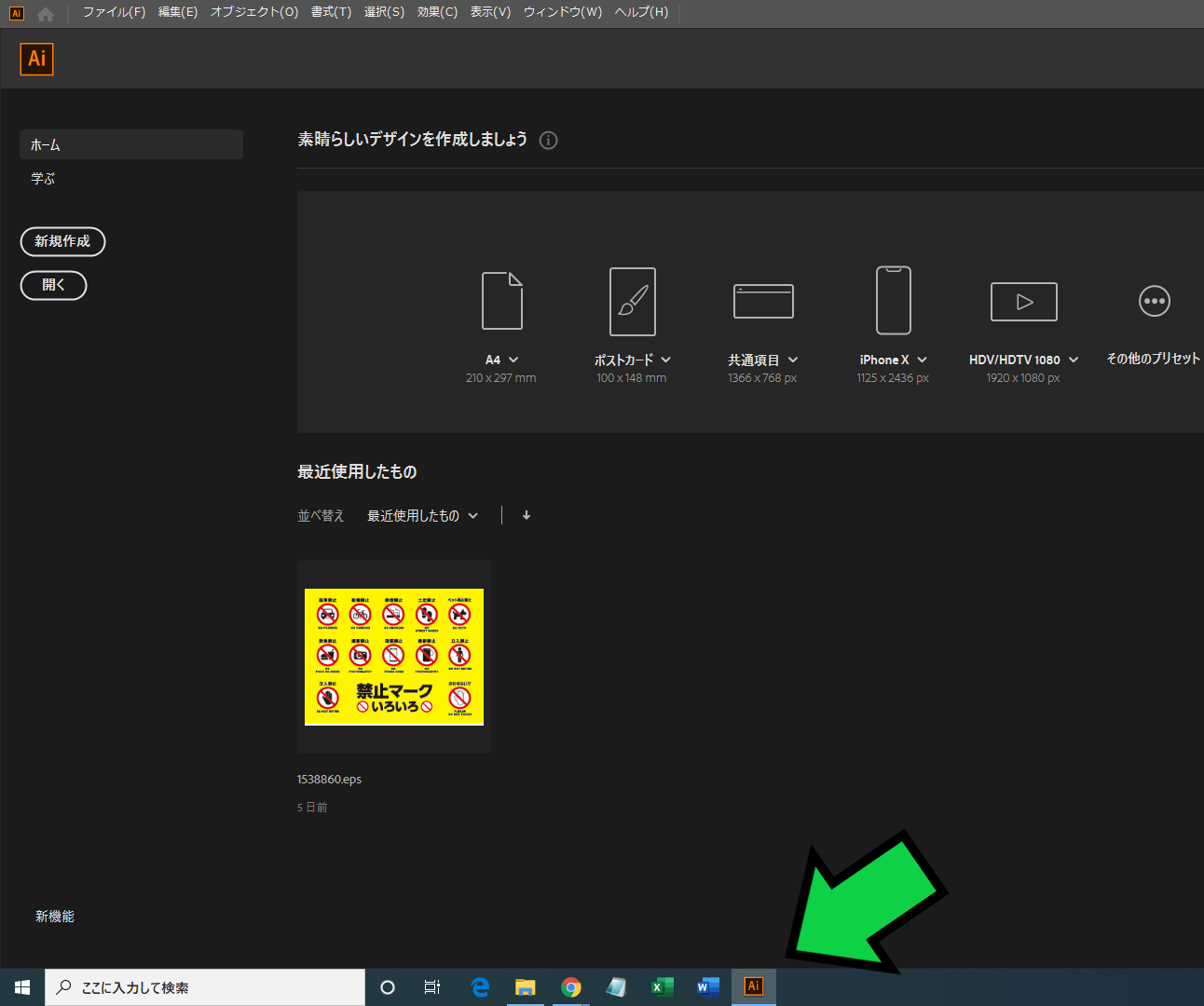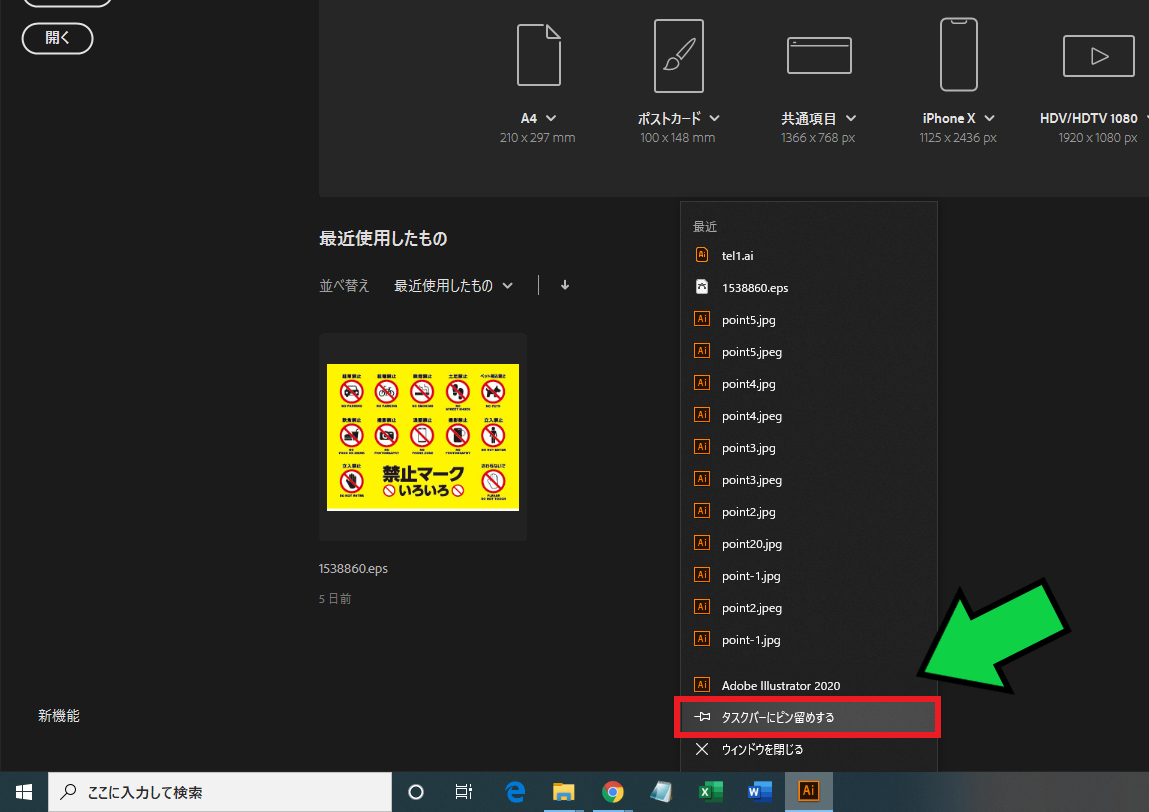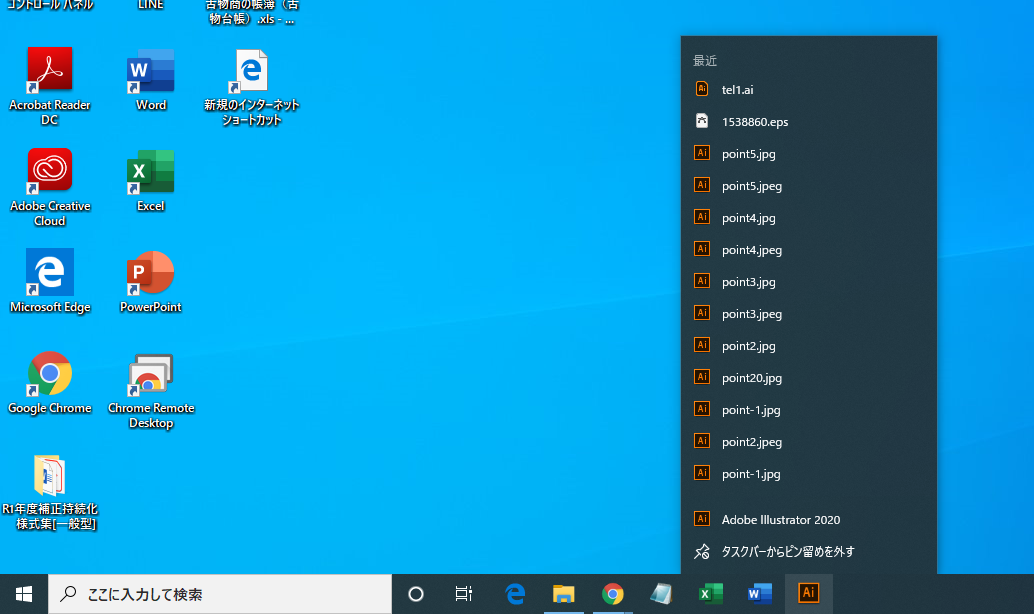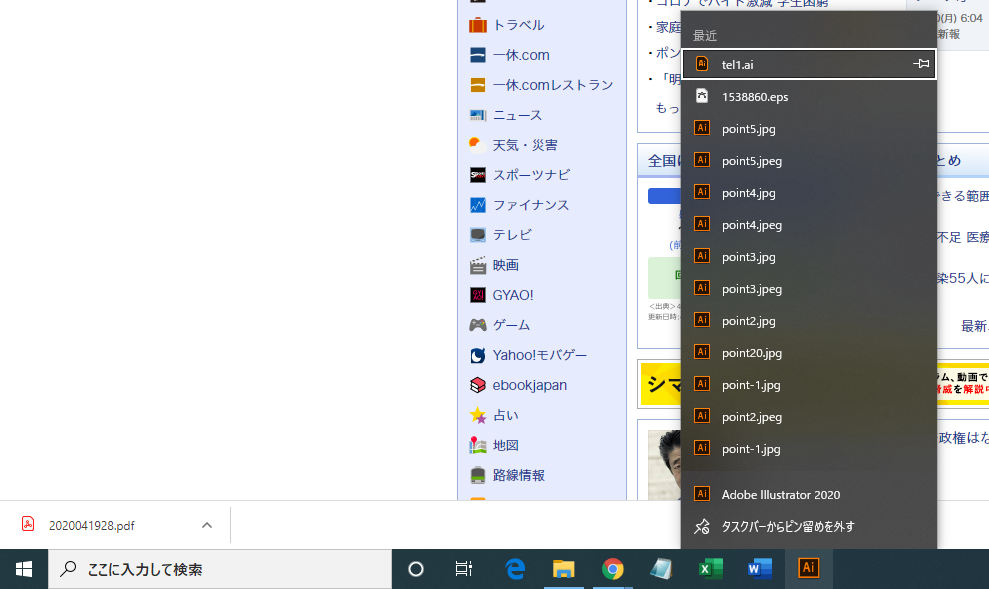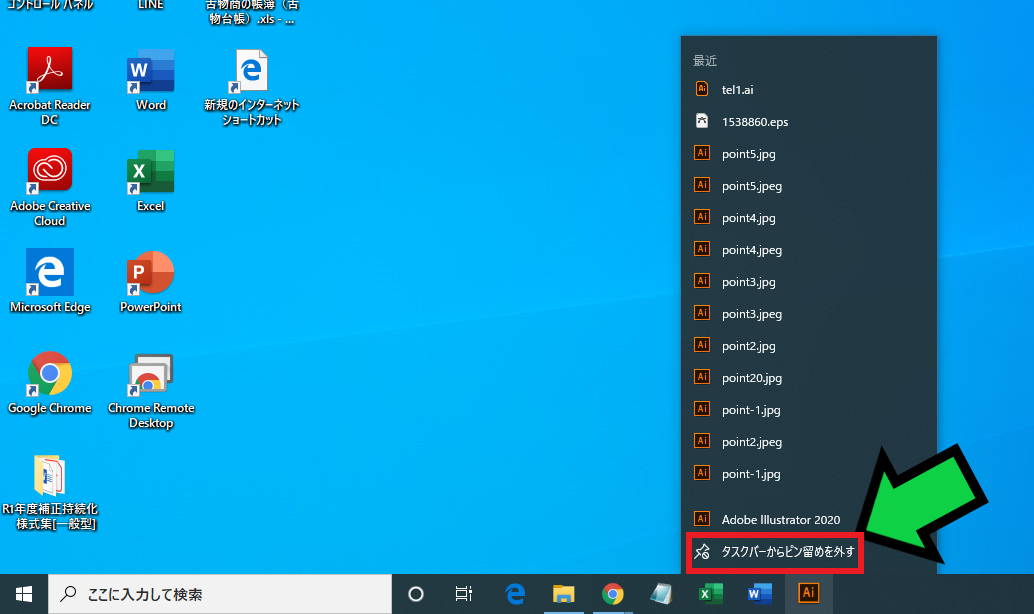作成日:2020/04/20
(更新日:2020/10/22)

こういった疑問に答えます。
本記事のテーマ
【超効率UP】「タスクバーにピン留めする」とは
記事の信頼性

200社ほどの企業のパソコンサポートを担当していました。
今ではパソコン修理会社を設立して、年間500台以上のトラブル対応を行っております。
この記事から得られる事
例えばExcelを普段から使っている人でしたら、開きたいファイルを開くまでのステップが2回で済みます。また、普段から使っているアプリケーションを1ステップで開くことができます。
「タスクバーにピン留めする」とは【図解】
【前提条件】
この方法はwindows10での手順です。
【手順】
①タスクバーにピン留めしたいアプリ(Excelやchrome、イラストレーターなど)を開く
②タスクバーのアイコンのところで右クリック
③「タスクバーにピン留めする」を選択
④これでタスクバーにピン留めができました。アプリを閉じても、タスクバーに残っています。
⑤アイコンを押すとアプリケーションが開きます。またアイコンの上で右クリックを押すと、履歴が出てきますので編集する時にとても便利です!
⑥ほかのアプリを開いている時でもタスクバーは常駐しているので、どこからでも開くことができます。
タスクバーにピン留めしたアプリをタスクバーから外す方法
もう使わなくなったアプリや、元々タスクバーにあったけど使っていないアプリはタスクバーから外すことができます。
【手順】
①タスクバーから外したいアイコンの上で右クリックを押す
②タスクバーからピン留めを外すを選択
③これでタスクバーから外す事ができます